Đối với các phần mềm thiết kế việc cá nhân hoá giao diện thiết kế cũng như là các cài đặt riêng của mỗi người dùng đã không còn gì xa lạ. Đến với bài viết lần này chúng ta sẽ cùng nhau đi tìm hiểu về cách để sắp xếp lại các công cụ trên thanh CommandManager cũng như là các tuỳ chọn trong tính năng Customize in SOLIDWORKS đưa ra cho người dùng sử dụng.
1. Tính năng Customize in SOLIDWORKS là gì?
– Tính năng Customize là một công cụ tùy chỉnh cho phép người dùng có thể thay đổi vị trí các công cụ, tính năng cũng như là thêm bớt chúng trên thanh CommandManager.
– Bảng Customize có giao diện như hình dưới đây:
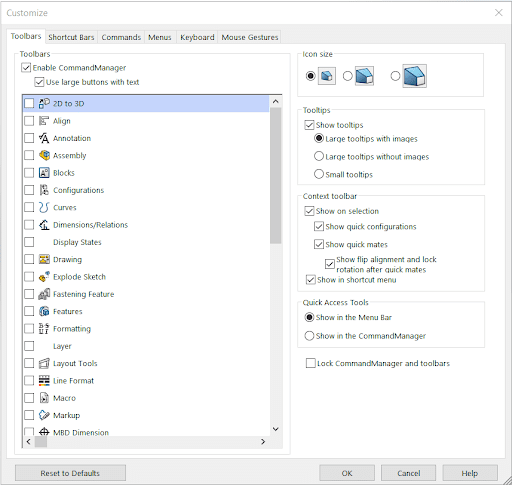
Ưu điểm của tính năng Customize
- Customize in SOLIDWORKS giúp người dùng tùy chỉnh giao diện và công cụ thiết kế theo nhu cầu của cá nhân, làm tăng tốc độ và hiệu suất trong quy trình làm việc.
- Người dùng dễ dàng điều chỉnh giao diện và các công cụ theo ý muốn nên sẽ tạo ra môi trường làm việc linh hoạt, dễ sử dụng hơn.
- Customize giúp giảm thời gian làm việc và tăng cường hiệu suất làm việc
Xem thêm: Hướng dẫn thay đổi SOLIDWORKS Default Templates
2. Các thao tác với bảng Customize
– Để có thể sử dụng tính năng Customize chúng ta có thể dùng 2 cách sau:
+ Cách 1: Tool > Customize
+ Cách 2: Click chuột phải trên thanh CommandManager > Customize
– Khi bảng Customize hiện lên, chúng ta có thể tiến hành thay đổi vị trí của các công cụ trên thanh CommandManager, sắp xếp lại thứ tự của chúng theo ý muốn của chúng ta. Áp dụng được trên tất cả các Tab tính năng trên thanh CommandManager.

– Ngoài ra thì việc tạo các Tab tính năng mới cho cá nhân có chứa các công cụ mà chúng ta thường xuyên sử dụng bằng việc kéo thả các công cụ từ bảng Customize, cũng như là ẩn, hiện các Tab tính năng cũng có thể được thực hiện.
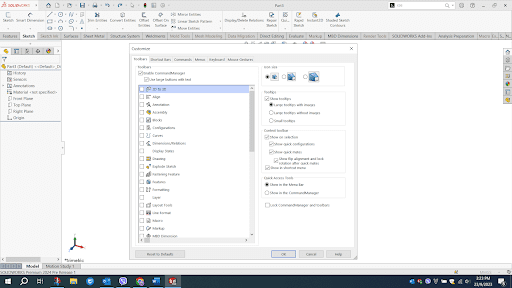
Xem thêm: Tính năng Quick Snaps trong SOLIDWORKS
Việc cá nhân hoá giao diện trên các Tab tính năng sẽ giúp cho việc thao tác với các lệnh được nhanh chóng, quá trình thiết kế được tối ưu thời gian. Trên đây là hướng tính năng Customize in SOLIDWORKS để tùy chỉnh giao diện trên thanh CommandManager, nếu trong quá trình thao tác mọi người cần hỗ trợ có thể liên hệ trực tiếp với chúng tôi để được giải đáp.
Mua giải pháp SolidWorks từ Đại lý ViHoth chính hãng:
- Tư vấn lựa chọn module phù hợp chi phí nhất từ đại lý chính hãng
- Dịch vụ trước và hậu mãi tốt nhất
- Được đào tạo từ chuyên gia kỹ thuật SolidWorks nhiều năm kinh nghiệm
- Hỗ trợ ký thuật nhanh năng lực chuyên môn kỹ thuật cao về bề dày kinh nghiệm ở nhiều lĩnh vực.
Liên hệ ViHoth Solutions để nhận được sự hỗ trợ sớm nhất tới từ bộ phận Kỹ thuật của chúng tôi về các vấn đề liên quan đến tính năng Customize in SOLIDWORKS nói riêng hay phần mềm SOLIDWORKS nói chung qua Email: mkt@vihoth.com
Công ty TNHH Giải pháp và Công nghệ ViHoth | Đại lý ủy quyền SOLIDWORKS Việt Nam
Head Office: ViHoth Tower | No 17-Lot 5 | | Xuan Phuong Metropolis | Nam Tu Liem | Hanoi | VN
Office: +84-4-379.70256
Website: www.vihoth.com Email: mkt@vihoth.com




